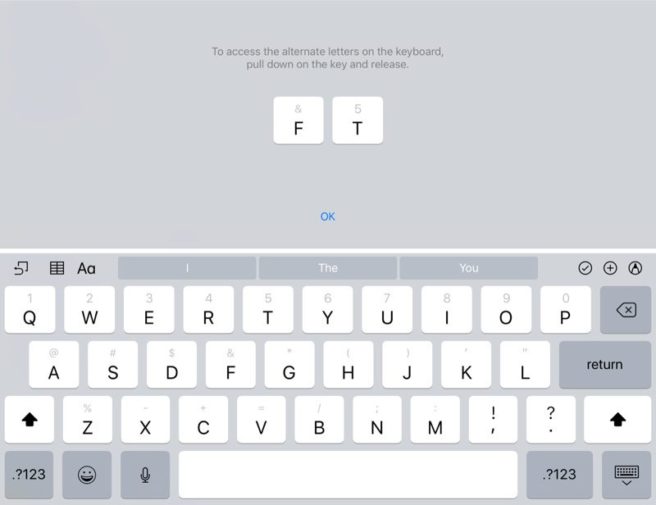長い間サードパーティのキーボードをインストールするオプションがありましたが、ネイティブキーボード iOS それはまだ多くの人に最も使用されており、すべてではないため、それが提供するすべてのオプションを常に認識しているわけではありません。 funciones それらは非常に直感的でもアクセスしやすいものでもありません。 レビューします ヒントとコツ のために iPadキーボード あなたが知っておくべきこと。
同じ画面上の文字と数字
従来のようなキーボードを使用するために、画面を変更する必要がありません。 数字や記号、しかしそれらはすべてそこに表示されます、私たちは本当に更新する以外に何もする必要はありません iOSの11、そして私たちが頻繁に私たちと一緒に書くならそうすることは悪い理由ではありません iPad まだ保留中です。 別の画面に移動するオプションがあることを考慮すると、非アクティブ化する必要はあまりありませんが、数字や記号を誤って頻繁にマークしていることに気付いた場合は、設定メニューで行うことができます、「キーボード"そして"一般的な"。
キーボードをXNUMXつに分割する
キーボードのもうXNUMXつのオプション iOS これは、次のように書いているときに非常に役立ちます。 iPad、特に大画面のモデルでは、 キーボードをXNUMXつに分割、側面から両手で各セクションに簡単に到達できるようにします。 あなたはそれをアクティブにする必要があります 「」とは別にキーボード 設定のとそれを起動するにはあなたが置く必要があります XNUMX本の指 オンスクリーンキーボードと それらを移動します。 通常のキーボードに戻るには、同じ動きですが、内側に移動します。
キーボードをトラックパッドとして使用する
キーボードを分割しようとすると、キーがロックされているように突然表示されることがあります。この他の機能に慣れていない場合は、驚かれるかもしれません。 発生する唯一のことは、指を近づけすぎていることです。 XNUMX本の指 キーボードでは、これを実行します。そのゾーンを有効にして、次のように使用できるようにします。 トラックパッド。 今そしていつも XNUMX本の指を固定しておく、もう一方を移動して、カーソルをより正確に移動できます。
予測を有効、無効、または非表示にするだけ
ラス 予測 それらは私たちにとって有用な場合がありますが、他の何よりも煩わしい場合があるため、使用しない場合は直接使用するのが最善の方法です。 それらを無効にする、からもできること 「」とは別にキーボード 設定。 ただし、たまにしか使用しない場合は、完全になくす必要はありませんが、簡単に削除できます。 それらを隠す:あなたがしなければならないのは 押し続ける それらのXNUMXつと 下に移動します.
テキスト置換を使用する
予測はより速く書くための助けになりますが、私たちはしばしばより具体的なものを必要とするか、文全体にそれらを使用できることを望みます。 この意味で、テキスト置換という特定の機能があることを覚えておく価値があります。 それはまたにあります 「キーボード」セクション そして、私たちがしなければならないのは、常に理解したい少なくともXNUMXつの文字または記号を選択することです。 略語 x個の単語やフレーズの 自動的に置き換えられます それらによって。

キーボードを追加する
私たちが書くときも、予測は通常歓迎されます 他の言語したがって、これが私たちが定期的に行うことである場合、特殊文字が必要ない場合でも、対応するキーボードをインストールすることに関心があります。 オプションが戻ってきました 「キーボード」セクション、そして必要なものをすべてインストールしたら、次の場所に移動するのと同じくらい簡単です。 地球のシンボルが付いたボタン.
秘密の絵文字キーボードを追加する
絵文字キーボードを利用できるので、あまり使用することはないでしょうが、絵文字キーボードもあるのは面白いかもしれません。絵文字キーボードもありますが、見つけるのは簡単ではありません。オプション キーボードを追加する、選択する "日本" そして、それがあなたに与えるXNUMXつのオプションのうち、選択してください 「ローマ字」。 インストールしたら、そこに移動し、数字と記号のキーボードに変更すると、 記号「^-^」の付いたキー。 押すだけで、選択した絵文字が表示されます。
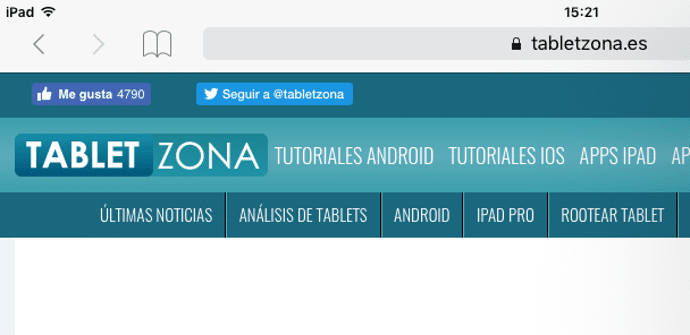
大文字を使用し、数字や記号をより簡単に入力します
これは非常に基本的なトリックですが、リマインダーとしてだけでも、このようなコンパイルから除外することはできません。常に大文字で書くために、毎回Shiftキーを押す必要はなく、単にヒットするだけです。 ツータッチ、XNUMXつだけ紹介したい場合は、次のことができます。 押し続ける 画面を変更せずに、数字キーを押して目的の文字にスライドできるのと同じように、シフトで問題の文字をスライドします。
元に戻すには振る
最後に、別の隠しキーボードジェスチャで終了しますが、これはiPadよりもiPhoneの方が非常に便利です。これは、ミニでも、書く場合は通常は両手を使用するためです。 いずれにせよ、ここで私たちはあなたにそれを任せます:いつでも私たちが間違いを犯した場合、私たちはすることができます 元に戻す 単に デバイスを振る 問題は、確認するだけでよい小さなメニューを開くことにつながります(もちろん、偶発的な動きによる問題を回避するため)。